Excel方差函数
在使用excel办公软件的时候,我们经常使用到各种函数公式,但是,有些不太常用的函数可能有些小伙伴还不太了解,比如excel方差函数,这是一个计算方差的函数,如果使用手动计算这应该是一个比较复杂且专业的计算操作,如果使用excel方差函数的话,计算就变得快速且简便。下边,我们就看看excel方差函数如何使用,希望对你有所帮助和启发!
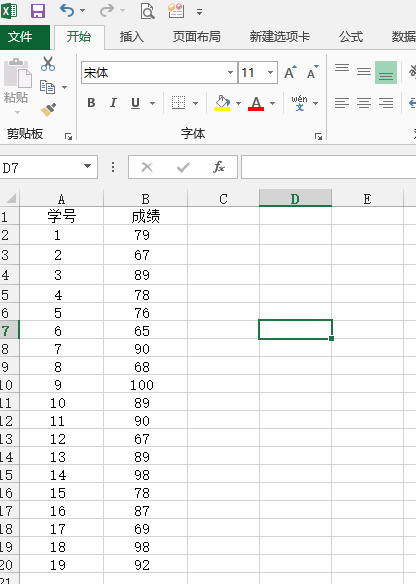
excel方差函数如何使用?
在使用excel办公软件的时候,我们经常使用到各种函数公式,但是,有些不太常用的函数可能有些小伙伴还不太了解,比如excel方差函数,这是一个计算方差的函数,如果使用手动计算这应该是一个比较复杂且专业的计算操作,如果使用excel方差函数的话,计算就变得快速且简便。下边,我们就看看excel方差函数如何使用,希望对你有所帮助和启发!
1、首先,新建并打开一个excel表格,我们输入一些数字,比如我们输入虚构的同学的考试成绩,我们来计算这组成绩的方差。
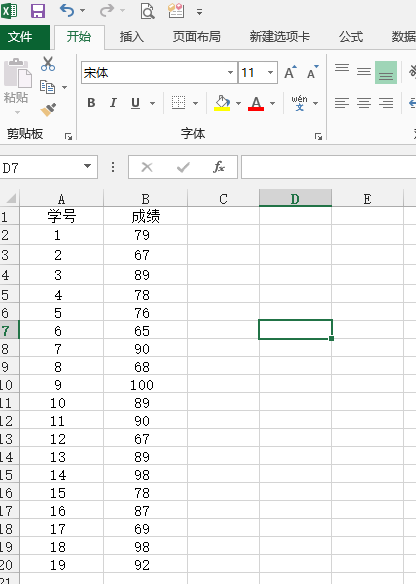
2、表格中我们一共是20个数字样本,我们选择一个单元格显示方差结果。
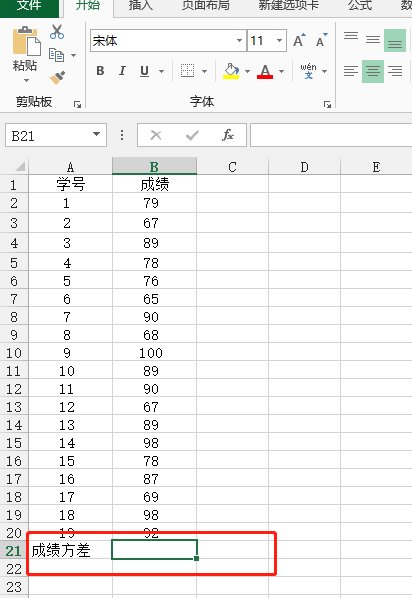
3、我们这时候在单元格中输入=STDEVP(),这个STDEVP就是计算标准差的函数。下面我们将鼠标放到公式的括号内,此时我们需要选择参数的范围。我们按照实际情况,鼠标下拉选择即可。
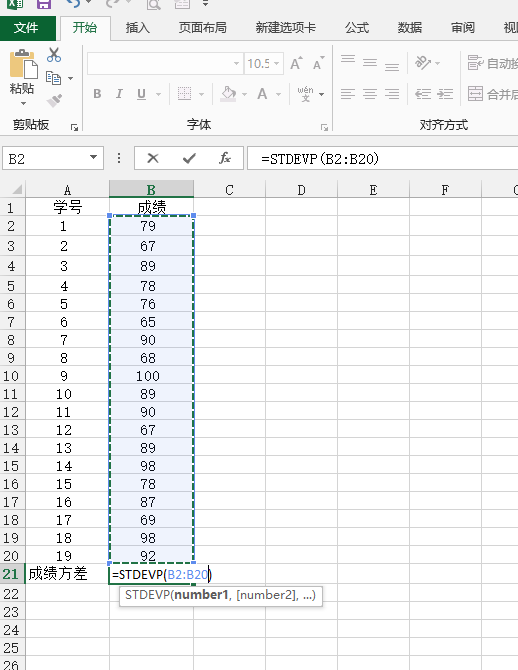
4、之后,按回车确认,我们得到标准差结果。
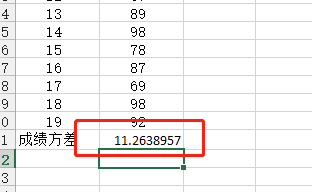
5、以上是计算标准差的过程,但是标准差其实并不是方差,标准差是方差的算术平方根。也就是方差是标准差的平方,我们把结果进行平方计算就得到方差结果。
这里我们是使用变通的标准差函数来实现求方差的方法,应用起来可能需要二次计算,但是肯定比我们自己手动计算简单快捷得多,如果你也有求方差的计算需求,可以按照我们的方法计算一下哦!
本篇文章使用以下硬件型号:联想小新Air15;系统版本:win10;软件版本:Microsoft Office 2013。
excel方差函数如何使用
在使用excel制作表格的时候,当我们制作好一个数据表,需要在表格中输入数值使用方差函数运算来比较产品的稳定质量等。那么,在excel表中,如何使用方差函数呢?今天就让小编为大家讲解下。
1,首先,打开一个 Excel的文件,输入一个五天三家(甲、乙、丙)不同厂生产产品的数量。需要在单元格依次输入数据,如下图所示。
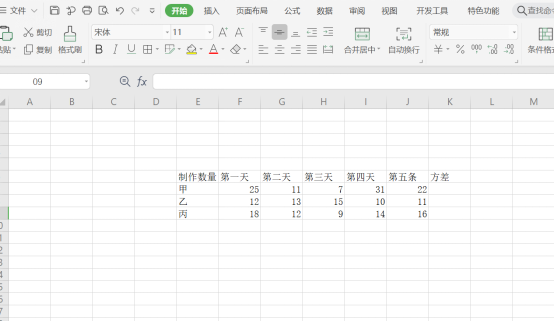
2,然后,点击甲的方差的单元格,选择上面的fx,在插入函数中找var,如果找不到,就去查找函数中搜var(这里大家可以发现在插入函数的最下面有我们选取的函数VAR,以及下面有它一个简单的介绍,比如在这里是计算基于给定样本的方差,我们可以利用这个开拓别的函数方法),点击确定,进入方差函数运算。
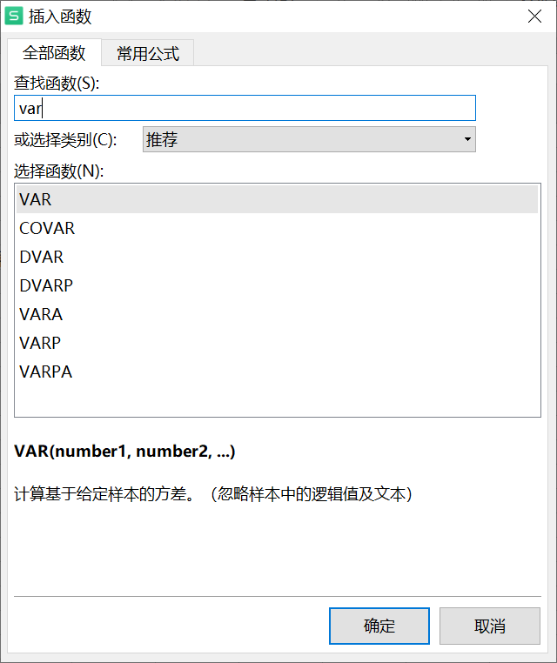
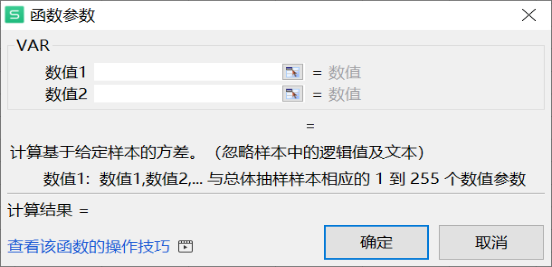
3,然后点击,将自己想取值的区间框选出来,用鼠标左键选取进行方差的单元格区域,选择好的单元格,就是函数的参数,如下图所示。
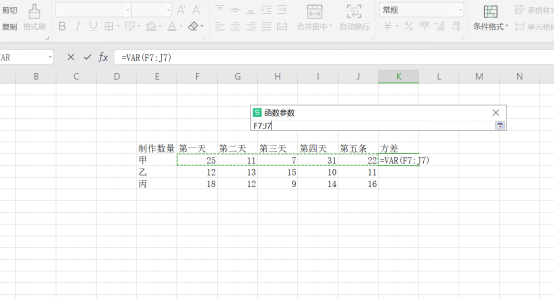
4,最后,这一列的随机数可以使用鼠标拖动,这样就不用一个个进行方差函数的运算,这样就可以得知产品生产数量稳定与否,方差越小越稳定。如下图所示。
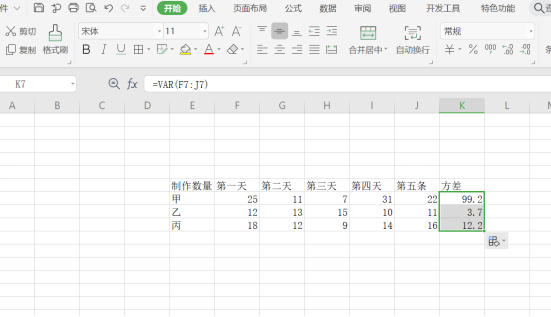
好啦,今天就分享到这里,怎么样,小编做的这个小小的excel方差函数有没有给大家带来些便利?以上都是小编精心准备的满满的excel方差函数,欢迎收藏分享一起学习!
本篇文章使用以下硬件型号:联想小新Air15;系统版本:Win 10;软件版本:WPS 2019。
如何使用excel方差函数与均方差?
办公软件普及后,我们都习惯了运用excell表格计算数据,复杂的计算如果纯靠人工进行计算,不但效率低准确率也没有保证,但是在excel表格里,只要我们把函数公式利用好,不管多复杂的数据都可以快速得出准确的答案,我们就以excel方差函数和均方差函数为例进行计算演示。
1、用如图所示的案例做讲
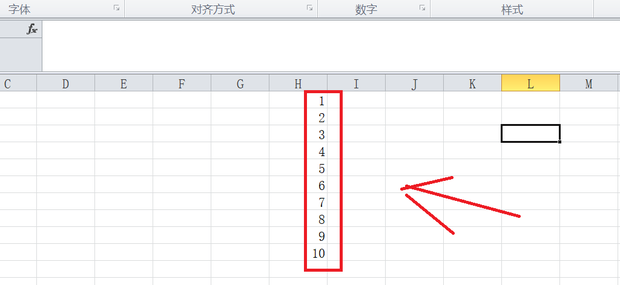
2、点击如图所示的“fx”
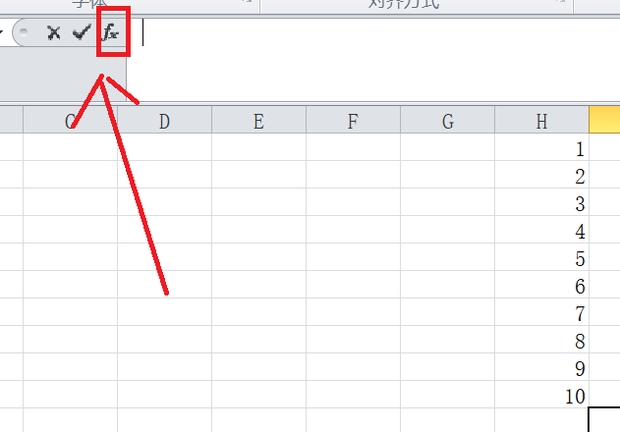
3、选择“全部”,点击“var”
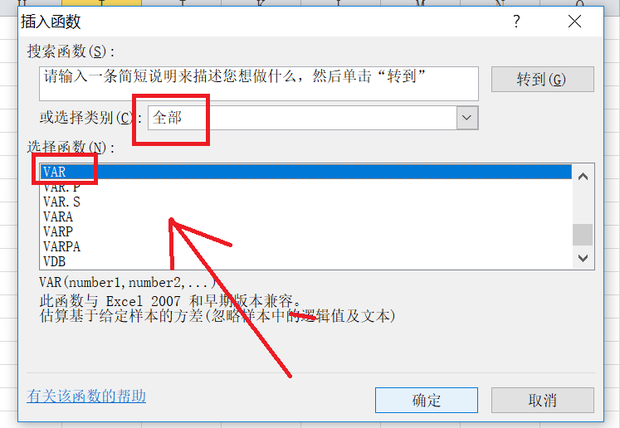
4、选择你想要算方差的范围,再按确定
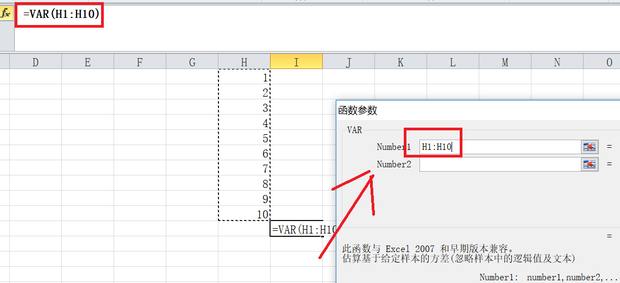
5、确定后的结果就是如图所示
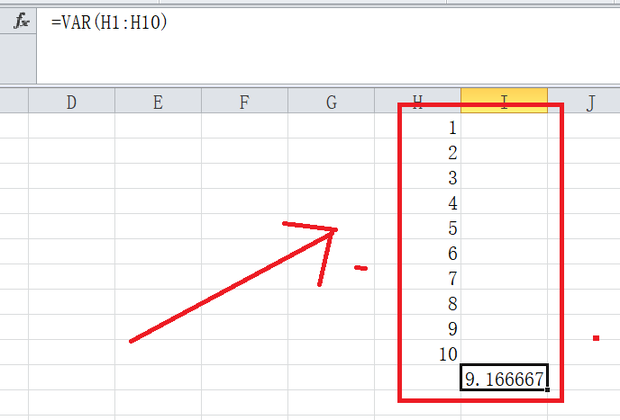
6、计算均方差。选择另外的单元格输入均方差的计算函数【=stdev(H1:H8)】。H1和H8是数据所在的单元格位置,可以根据自己表格的具体内容去修改。
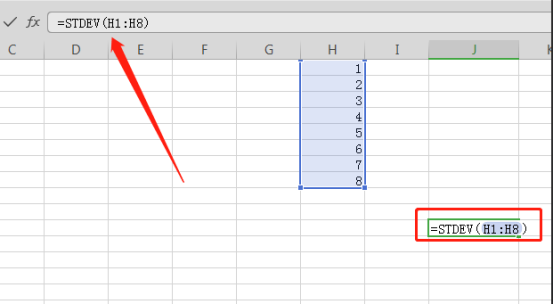
7、输入完成后在键盘上按下【回车键】,此时均方差的结果就计算出来了。
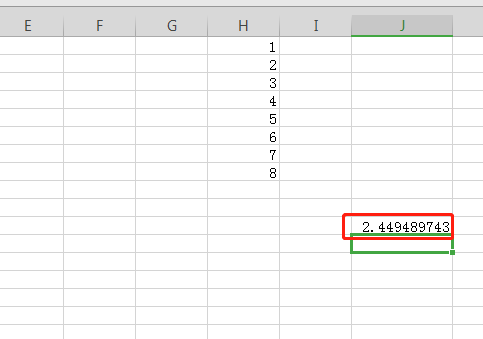
简单的几步操作就把复杂的计算完成了,我们在使用的时候也发现了excel还有很多的函数公式,如果你是初入职场的新人,就先从基本的公式函数学起,软件的学习是需要积累的,慢慢来,你离软件高手又进了一步。
本篇文章使用以下硬件型号:联想小新Air15;系统版本:win10;软件版本:wps 2019。
Excel中方差函数怎么用
Excel做为办公人员常用的数据处理软件,它的功能真的是强大到无法描述了。每台电脑都自带的软件,那绝对是非常有用的,而Excel就是其中之一。Excel可以将繁琐的数据轻松地转化为我们所需要的信息。而Excel的函数功能能帮助我们快速的算出复杂的数据。就比如方差函数,有的小伙伴可能知道方差真的是超级难算的,但如果你掌握了方差函数的用法,那就再也不用担心这个复杂的计算了,Excel来帮你。
今天小编就来给小伙伴们介绍下Excel中方差函数的用法。小编就用下面的数据来给小伙伴们做演示啦,想要算出H栏这一列数据的方差,各位要仔细看哦!
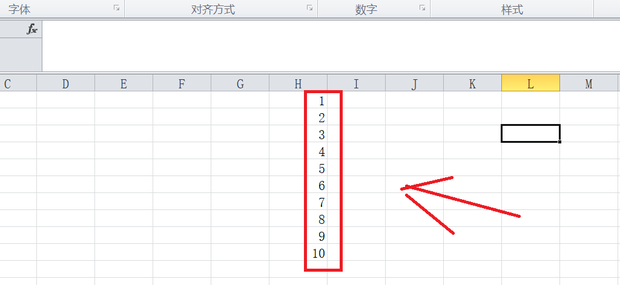
1、首先点击如图所示的fx键。
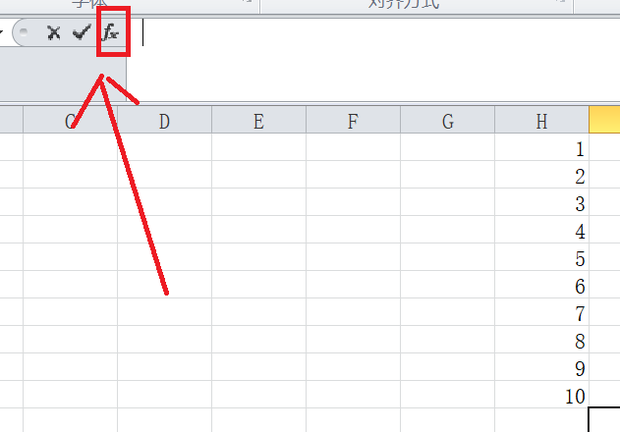
2、然后选择全部,在选择函数中点击“VAR”函数。
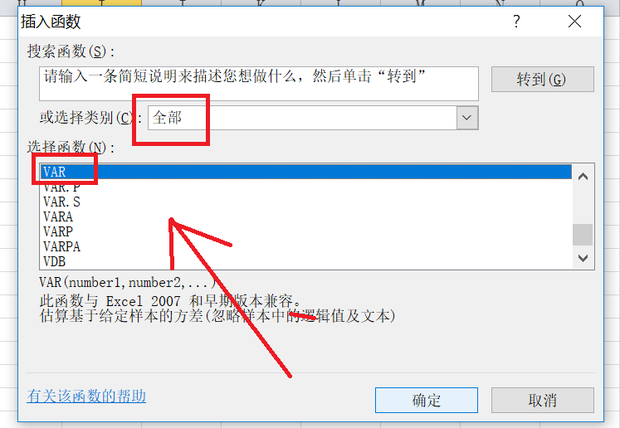
3、选择我们的想要计算的反差范围,就是H1:H10再按确定键。

4、确定后出来的结果就是算出的方差值了。
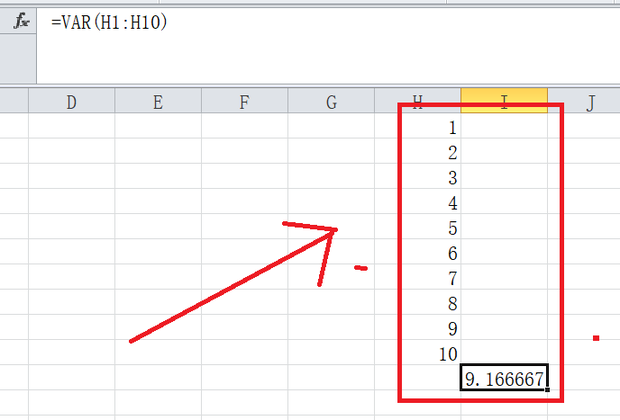
方差可以反映数据的偏移程度,多用于零件测绘的精细行业中。在Excel表格中,有时需要计算出方差,然后以此绘制出图表,客观额表示出偏移程度。以上就是小编给小伙伴们整理出来的方差函数的用法,是不是讲解地很明白呀。学会这个技巧真的是非常有帮助的,但百看不如一练,所以大家赶快练起来吧!要一个精通Excel的小达人呦!

